PT-P750W
よくあるご質問(Q&A) |
パソコンからアドホックモードで印刷する方法
Windows
Windows 8.1 以降をお使いの場合は、アドホックモードでの接続はできません。
- このウェブサイトの「ソフトウェアダウンロード」ページから「統合インストーラー【推奨】」をダウンロードします。プリンタードライバーのほかに、P-touch Editor、プリンター設定ツールなどのソフトウェアがダウンロードされます。
- ダウンロードしたファイルをダブルクリックし、インストールを開始します。
-
「接続方式」のダイアログボックスで、「USBケーブル」を選択します。「次へ」をクリックし、画面の指示に従います。
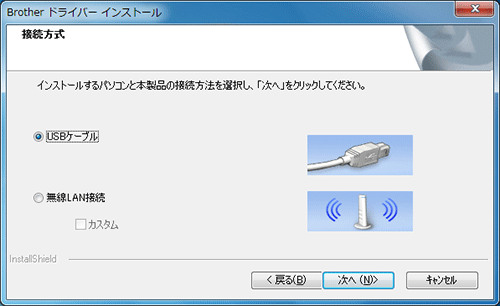
-
インストールが完了したら、Wi-Fi ランプが点灯するまでワイヤレスモードボタンを長押しします。
-
パソコンでプリンター設定ツールを起動し、「通信設定」ボタンをクリックします。
プリンター設定ツールの詳細は、よくあるご質問 (Q&A)「プリンター設定ツールの使い方(Windows向け)」をご覧ください。
-
「無線LAN」タブ の「無線設定」で SSID(ネットワーク名)とチャンネル設定を確認します。「接続モード」で「アドホック」を選択します。
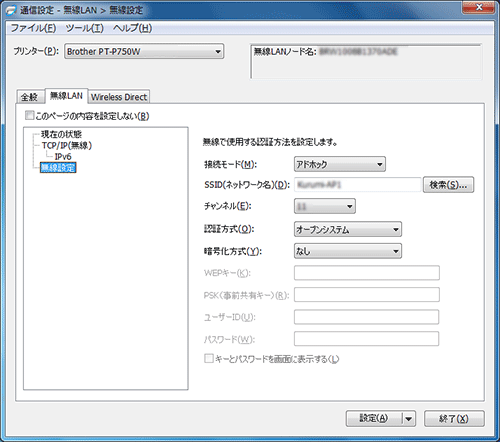
-
「全般」タブの「通信設定」-「インターフェイスの選択」で「インフラストラクチャ または アドホック」を選択します。「パワーオン時のネットワーク設定」で「前回の状態維持」が選択されていることを確認します。
-
プリンターの電源を入れた時、自動的に無線 LAN 接続したい場合は、「全般」タブの「通信設定」で、「パワーオン時のネットワーク設定」を「常にON」にします。
- 毎回 IP アドレスを変更したくない場合は、「無線LAN」タブをクリックし、「TCP/IP(無線)」の「IPアドレスの設定」で「STATIC」を選択し、「IPアドレス」と「サブネットマスク」に情報を入力します。
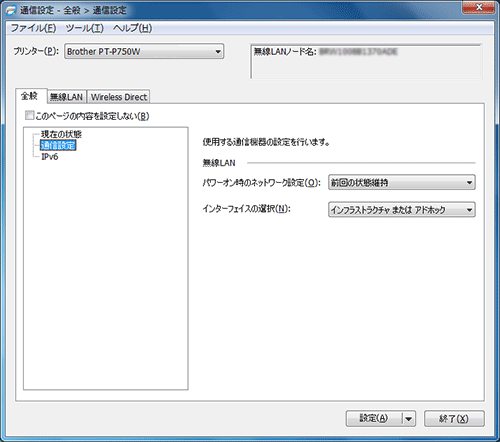
-
プリンターの電源を入れた時、自動的に無線 LAN 接続したい場合は、「全般」タブの「通信設定」で、「パワーオン時のネットワーク設定」を「常にON」にします。
-
パソコンを手順 6 で確認した SSID に接続します。
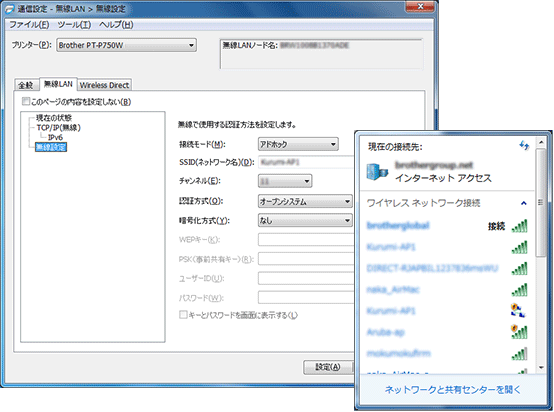
接続が完了するまでお待ちください。工場出荷時の SSID は "SETUP" です。
- USB ケーブルを取り外します。
- 「デバイスとプリンター」ウインドウを開きます。詳しくは、よくあるご質問 (Q&A)「デバイスとプリンター ウィンドウの開き方」をご覧ください。
-
「プリンターの追加」をクリックします。
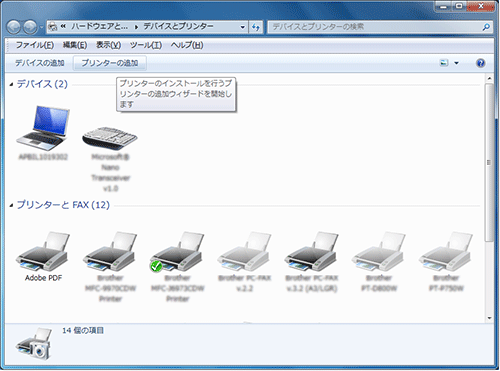
-
「ネットワーク、ワイヤレスまたは Bluetooth プリンターを追加します」を選択します。
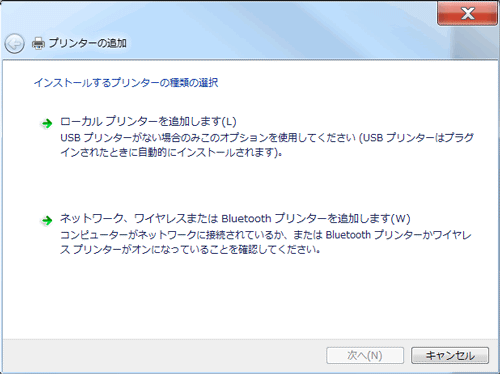
-
手順 8 でアドホックモードで接続したプリンターが選択されていることを確認し、「次へ」をクリックします。
表示された設定を確認し、「次へ」をクリックして、プリンターを追加します。
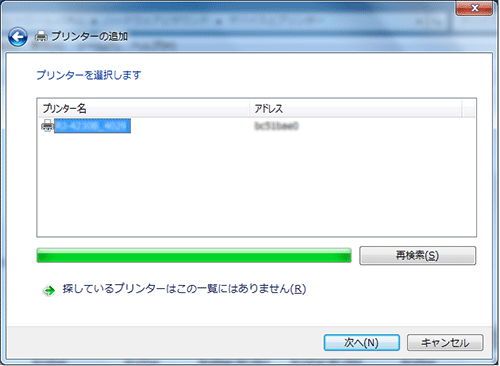
-
Editor Lite ランプが消灯していることを確認します。P-touch Editor を起動し、リストからプリンターを選択します。
- パソコンから無線 LAN 接続でラベルの編集や印刷ができます。
[  このページの先頭へ ]
このページの先頭へ ]
Mac
-
このウエブサイトの「ソフトウェアダウンロード」ページから「フルパッケージダウンロード」をダウンロードします。 ダウンロードしたファイルをダブルクリックし、「Start Here OSX」をクリックしてインストーラーを起動します。
-
「接続方式」のダイアログボックスで、「USBケーブル」を選択します。「次へ」をクリックして、画面の指示に従います。
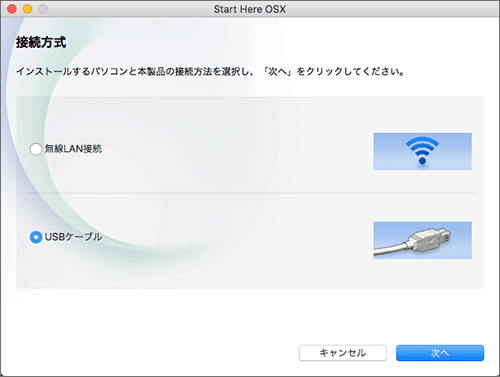
-
「本製品の無線LAN設定」のダイアログボックスが表示されたら、「はい、USBケーブルを持っています」を選択し、「次へ」をクリックします。

このダイアログボックスが表示されない場合は、「ユーティリティ」フォルダーから「無線 LAN 設定ウィザード」を起動します。
-
「接続できる無線ネットワーク」ダイアログボックスで、「詳細」をクリックします。
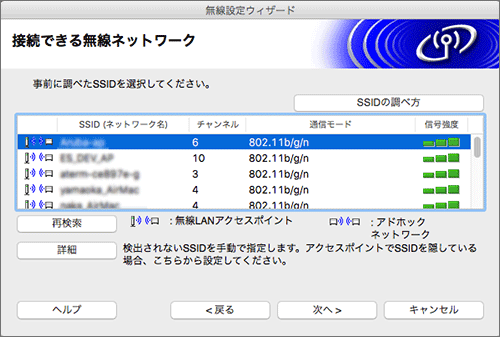
-
「SSID(ネットワーク名)の設定」ダイアログボックスで、「SSID(ネットワーク名)」に任意の名前を入力し、「これはアドホック通信であり、無線LANアクセスポイントを使用しない」のチェックボックスにチェックを入れ、「次へ」をクリックします。
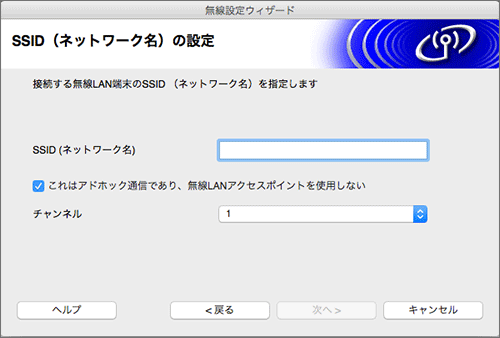
- 画面の指示に従い、接続の設定を完了します。
- USB ケーブルを取り外します。
- Editor Lite ランプが消灯していることを確認します。P-touch Editor を起動し、リストからプリンターを選択します。
- パソコンから無線 LAN 接続でラベルの編集や印刷ができます。
[  このページの先頭へ ]
このページの先頭へ ]